Ako organizovať aplikácie na vašom iPade
Čo vedieť
- Vytvorenie priečinkov: Stlačte a podržte ikonu, kým sa nezobrazí ponuka. Stlačte tlačidlo Upraviť domovskú obrazovku. Presuňte aplikáciu do inej pre rovnaký priečinok.
- Pridanie do doku: Stlačte a podržte ikonu, kým sa nezobrazí ponuka. Stlačte tlačidlo Upraviť domovskú obrazovku. Presuňte ikonu do doku.
- Ak chcete zoradiť podľa abecedy: nastavenie > generál > Resetovať > Obnoviť rozloženie domovskej obrazovky > Resetovať.
Tento článok vysvetľuje, ako si usporiadať aplikácie stiahnutý z App Store na domovskej obrazovke iPadu. Pokyny v tejto príručke sa týkajú najnovších verzií systému iOS a iPadOS 13 a novších.
Usporiadajte si iPad pomocou priečinkov
Vytváranie priečinkov je dôležitým nástrojom na spravovanie aplikácií na vašom zariadení. Presunutie aplikácie do priečinka je také jednoduché ako presúvanie aplikácie. Namiesto toho, aby ste aplikáciu pustili do otvorenej oblasti na domovskej obrazovke iPadu, umiestnite ju do aplikácie priečinkov.
-
Klepnite a podržte ikonu aplikácie, kým sa nezobrazí ponuka, a potom vyberte
Upraviť domovskú obrazovku. (Ikony aplikácií sa krútia a zobrazujú X logo.)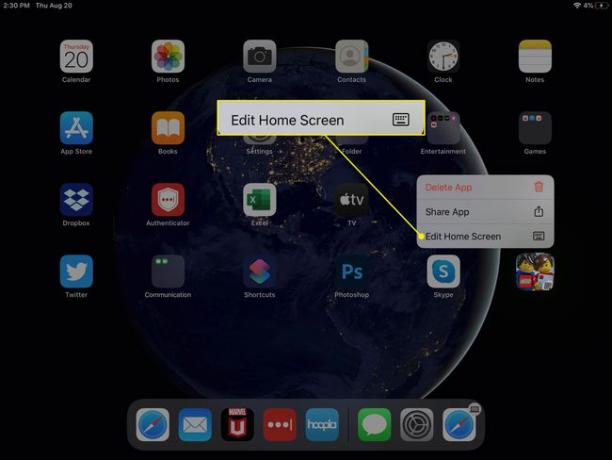
Prstom klepnite a potiahnite aplikáciu na jednu z dostupných ikon aplikácií priečinka. Ak chcete vytvoriť nový priečinok, presuňte aplikáciu do aplikácie, s ktorou chcete priečinok zdieľať.
-
Pridajte názov priečinku klepnutím na oblasť názvu alebo ponechajte predvolený názov. iPad rozpoznáva typy aplikácií, takže ak vytvoríte priečinok s dvoma aplikáciami počasia, názov bude rovnaký Počasie.
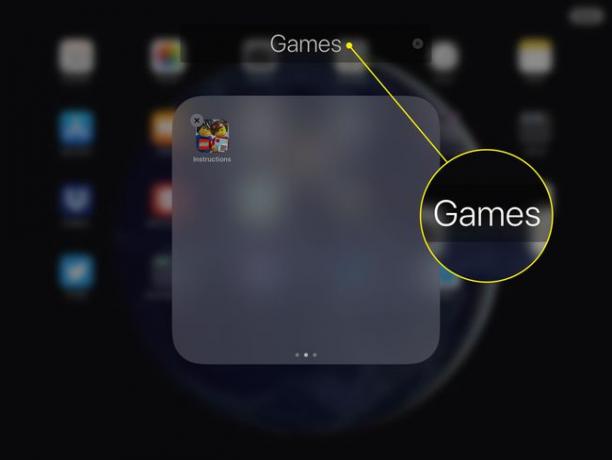
Klepnutím mimo priečinka sa vrátite na domovskú obrazovku. Teraz môžete klepnúť, podržať a pretiahnuť ďalšie aplikácie do priečinka.
-
Klepnite hotový pre zastavenie pohybu ikon aplikácií.
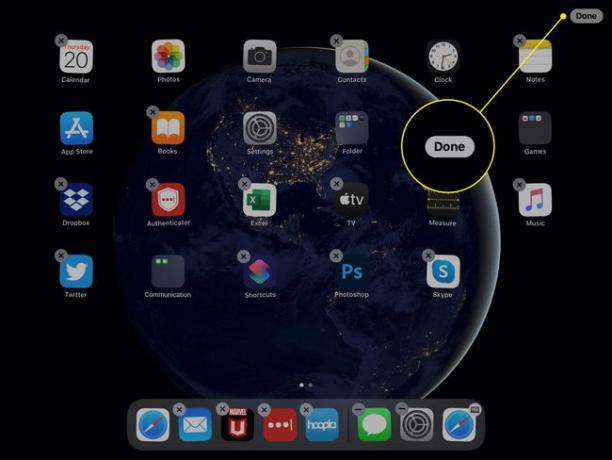
Vytvorte niekoľko priečinkov na uloženie aplikácií. Napríklad vytvorte priečinky pre hry, aplikácie na zvýšenie produktivity, zábavné aplikácie, finančné aplikácie atď. Ak priečinok nepoužívate, presuňte aplikácie v ňom na plochu a priečinok zmizne.
Umiestnite svoje najpoužívanejšie aplikácie do doku
Aplikácie na dok v spodnej časti obrazovky zostanú rovnaké bez ohľadu na to, ktorá domovská obrazovka je práve zobrazená. Táto oblasť je dobrým domovom pre vaše najpoužívanejšie aplikácie. Do doku môžete umiestniť až 15 aplikácií, takže máte dostatok priestoru na prispôsobenie doku. Po prvom pol tuctu aplikácií sa ikony aplikácií zmenšia, aby vytvorili priestor pre ďalšie ikony aplikácií. Veľkosť doku môžete zmeniť v nastavenie aplikácie.
Dokovacia stanica automaticky zobrazuje tri naposledy použité aplikácie. Aj keď nemáte aplikáciu v doku, môže byť pripravená na spustenie z doku, ak ste ju nedávno otvorili.
Aplikáciu môžete umiestniť do doku rovnakým spôsobom, akým by ste ju presúvali:
-
Klepnite a podržte ikonu aplikácie, kým sa nezobrazí ponuka, a potom vyberte Upraviť domovskú obrazovku. (Ikony aplikácií sa krútia a zobrazujú X logo.)
V starších verziách iOS a iPadOS nie je potrebné vyberať Upraviť domovskú obrazovku. Namiesto toho klepnite a podržte ikonu aplikácie, aby ste otvorili režim úprav domovskej obrazovky.
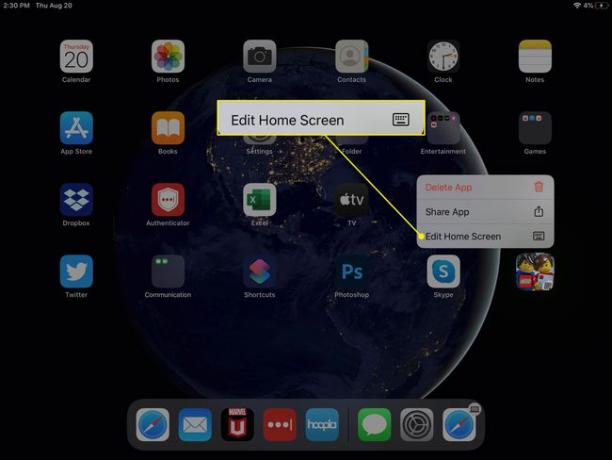
Prstom klepnite na aplikáciu a potiahnite ju do doku. Podržte, kým ostatné aplikácie v doku neprekážajú.
-
Uvoľnite prst.
Môžete tiež presúvať aplikácie v doku, kým poradie nebude vyhovovať vašim preferenciám.
Ak je váš dok plný alebo ak potrebujete jednu z predvolených aplikácií v doku, presuňte aplikácie z doku tak, ako by ste ich presúvali odkiaľkoľvek. Keď aplikáciu presuniete z doku, ostatné aplikácie premiestnia do doku.
Umiestnite priečinky na dok
Jedným z najlepších spôsobov, ako usporiadať iPad, je prevrátiť skript. Dokovacia stanica je určená pre vaše najpoužívanejšie aplikácie. Domovská obrazovka je určená pre vaše priečinky a ostatné aplikácie. Môžete však použiť domovskú obrazovku pre najobľúbenejšie aplikácie a dok pre všetko ostatné. Ak to chcete urobiť, vyplňte dok priečinkami. Umiestnenie priečinka do doku je skvelý spôsob, ako získať prístup k množstvu aplikácií z ľubovoľnej plochy.
Takže namiesto použitia doku pre aplikácie, ku ktorým chcete mať jednoduchý prístup, ponechajte tieto aplikácie na prvej stránke domovskej obrazovky. Potom vložte ostatné aplikácie do priečinkov v doku.
Zoraďte aplikácie podľa abecedy
Neexistuje spôsob, ako udržať svoje aplikácie natrvalo usporiadané podľa abecedy, ale môžete aplikácie triediť bez toho, aby ste jednotlivé aplikácie presúvali. Tu je riešenie.
-
Otvor nastavenie aplikácie.

-
Prejdite na ľavý panel ponuky a vyberte generál.
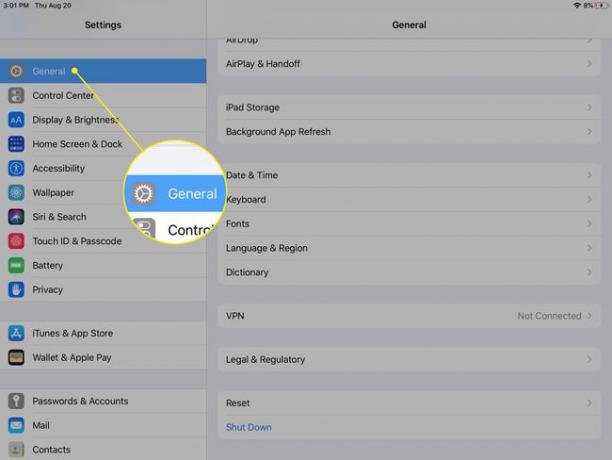
-
Vyberte si Resetovať.
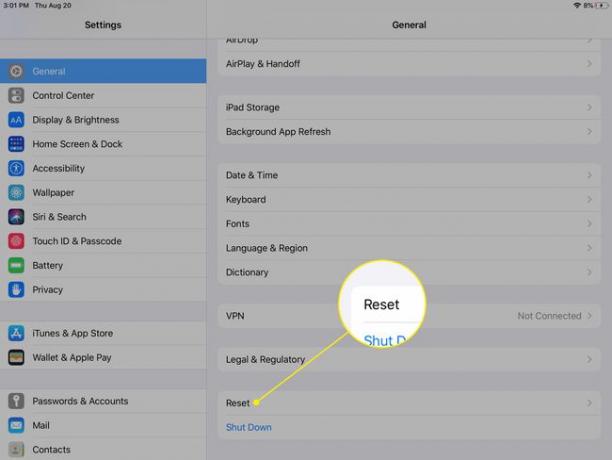
-
Vyberte Obnoviť rozloženie domovskej obrazovky a výber potvrďte v dialógovom okne, ktoré sa zobrazí výberom Resetovať.
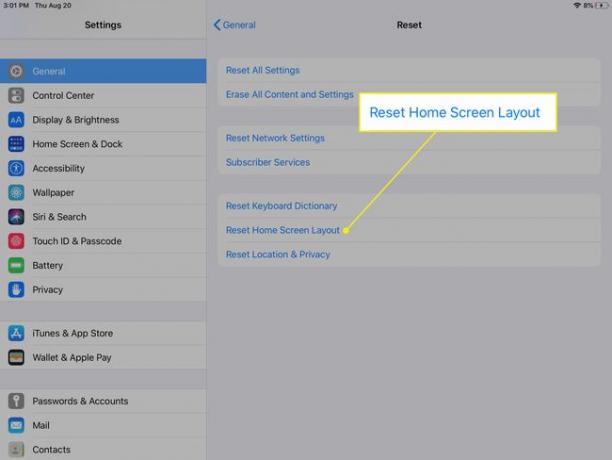
Tento postup zoradí všetky aplikácie, ktoré ste stiahli, v abecednom poradí. Stiahnuté aplikácie sa zobrazia po predvolených aplikáciách, ktoré sú usporiadané rovnako ako pri prvom spustení iPadu. Aplikácie, ktoré si stiahnete neskôr, nie sú zoradené podľa abecedy. Tieto aplikácie sa ako zvyčajne zobrazujú na konci aplikácií.
Preskočte organizáciu iPadu a použite Spotlight Search alebo Siri
Ak máte príliš veľa aplikácií na to, aby ste ich mohli spočítať, základné tipy na organizáciu pre iPad nemusia postačovať na to, aby sa v iPade ľahko navigovalo. Tu je niekoľko návrhov:
- Otvorte ľubovoľnú aplikáciu kedykoľvek pomocou Spotlight Search, ktorý nájdete potiahnutím prstom doprava na domovskej obrazovke. Nástroj ponúka vyhľadávacie pole a niekoľko návrhov na nedávno použité aplikácie.
- Otvorte aplikáciu pomocou Siri. Stlačte a podržte Domov tlačidlo na spustenie Siri a potom povedzte Spustite aplikáciu Notes alebo Spustite aplikáciu Mail alebo ktorúkoľvek aplikáciu, ktorú chcete otvoriť.
